Hoe verwijder ik apps zoals Uphasp.app van computers
Mac VirusOok bekend als: Advertenties door Uphasp.app
Doe een gratis scan en controleer of uw computer is geïnfecteerd.
VERWIJDER HET NUOm het volledige product te kunnen gebruiken moet u een licentie van Combo Cleaner kopen. Beperkte proefperiode van 7 dagen beschikbaar. Combo Cleaner is eigendom van en wordt beheerd door RCS LT, het moederbedrijf van PCRisk.
Wat voor soort toepassing is Uphasp.app?
Er is vastgesteld dat Uphasp.app een advertentie-ondersteunde toepassing is die geassocieerd wordt met de Pirrit-familie. Deze app overspoelt gebruikers met vervelende advertenties en als gebruikers zich met deze advertenties bezighouden, kunnen ze worden omgeleid naar onbetrouwbare pagina's. Bovendien kan Uphasp.app de mogelijkheid hebben om verschillende informatie te verzamelen. Daarom wordt het sterk afgeraden om Uphasp.app te vertrouwen.
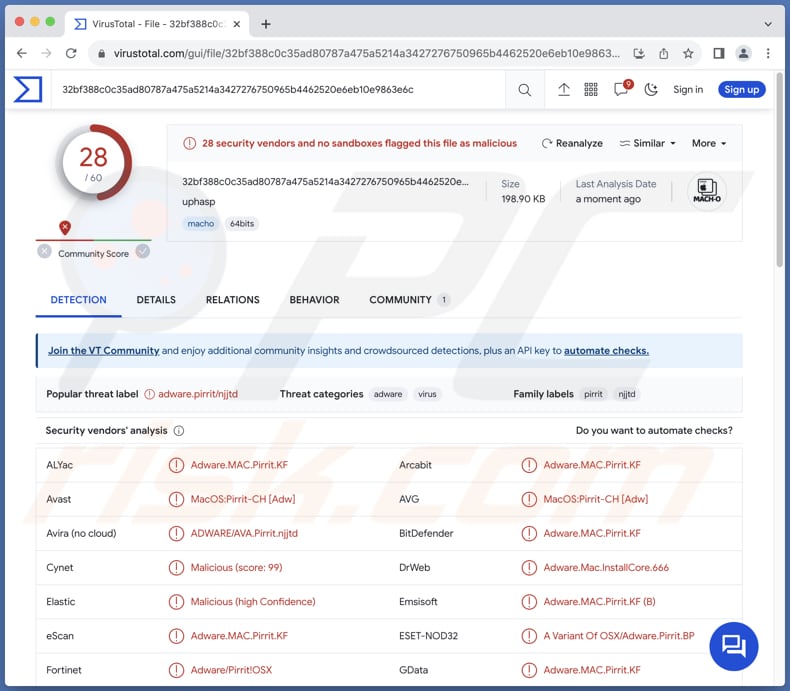
Uphasp.app adware in detail
Uphasp.app heeft de mogelijkheid om een verscheidenheid aan advertenties te tonen, gaande van opdringerige pop-ups tot misleidende banners. Deze advertenties kunnen bedrieglijke inhoud presenteren en gebruikers verleiden tot het downloaden van valse software-updates of deelname aan frauduleuze regelingen. Deze advertenties kunnen worden vermomd als legitieme aanbiedingen.
Wanneer gebruikers interageren met advertenties van onbetrouwbare adware, lopen ze het risico om te worden omgeleid naar dubieuze websites. Deze bestemmingen kunnen phishingsites zijn die op zoek zijn naar gevoelige persoonlijke informatie, scampagina's die fictieve producten of diensten aanbieden of websites die geladen zijn met malware. Gebruikers kunnen onbedoeld kwaadaardige software downloaden of ten prooi vallen aan online zwendel.
Gebruikers kunnen ook te maken krijgen met browserkapers die de controle over hun browserinstellingen overnemen, hen omleiden naar schadelijke websites of hun startpagina en voorkeuren voor zoekmachines wijzigen zonder toestemming. Het is dus ten zeerste aan te raden om advertenties die worden weergegeven door apps zoals Uphasp.app niet te vertrouwen.
Uphasp.app kan ook verschillende soorten gegevens verzamelen. Dit kunnen browsergeschiedenis, zoekopdrachten, IP-adressen, geolocatie-informatie en zelfs gevoelige gegevens zijn. Het ongeoorloofd verzamelen van dergelijke informatie door adware leidt tot grote zorgen over de privacy en benadrukt het belang van het beschermen van persoonlijke gegevens en het implementeren van robuuste cyberbeveiligingsmaatregelen.
| Naam | Advertenties door Uphasp.app |
| Type bedreiging | Adware, Mac-malware, Mac-virus |
| Namen van detectie | Avast (MacOS:Pirrit-CH [Adw]), Combo Cleaner (Adware.MAC.Pirrit.KF), ESET-NOD32 (Een variant van OSX/Adware.Pirrit.BP), Kaspersky (Niet-virus:HEUR:AdWare.OSX.Pirrit.ac), Volledige lijst (VirusTotal) |
| Symptomen | Je Mac wordt trager dan normaal, je ziet ongewenste pop-upadvertenties, je wordt omgeleid naar dubieuze websites. |
| Verspreidingsmethoden | Misleidende pop-upadvertenties, gratis software-installateurs (bundelen), downloaden van torrentbestanden. |
| Schade | Volgen van internetbrowsers (mogelijke privacyproblemen), weergave van ongewenste advertenties, omleidingen naar dubieuze websites, verlies van privégegevens. |
| Malware verwijderen (Windows) |
Om mogelijke malware-infecties te verwijderen, scant u uw computer met legitieme antivirussoftware. Onze beveiligingsonderzoekers raden aan Combo Cleaner te gebruiken. Combo Cleaner voor Windows DownloadenGratis scanner die controleert of uw computer geïnfecteerd is. Om het volledige product te kunnen gebruiken moet u een licentie van Combo Cleaner kopen. Beperkte proefperiode van 7 dagen beschikbaar. Combo Cleaner is eigendom van en wordt beheerd door RCS LT, het moederbedrijf van PCRisk. |
Conclusie
Concluderend vormt Uphasp.app een veelzijdige bedreiging voor gebruikers, overspoelt hen met opdringerige advertenties, leidt mogelijk naar onbetrouwbare pagina's en brengt hun privacy in gevaar door onbevoegde gegevensverzameling. Gebruikers worden geadviseerd om gerenommeerde antivirussoftware te gebruiken en waakzaam online gedrag te vertonen om de risico's van Uphasp.app te beperken.
Meer voorbeelden van vergelijkbare apps zijn CommonValue, ElementDisplay, en AdminHelper.
Hoe heeft Uphasp.app zich op mijn computer geïnstalleerd?
Gebruikers installeren vaak onbedoeld adware wanneer ze gratis toepassingen downloaden en installeren die zijn verkregen van P2P-netwerken, onofficiële sites, app-winkels van derden, enz. Adware wordt vaak gebundeld met schijnbaar onschuldige programma's en gebruikers kunnen onbewust instemmen met de installatie ervan tijdens het installatieproces.
Klikken op misleidende advertenties, met name advertenties die gratis software aanprijzen of die verbeteringen van de systeemprestaties beloven, is een andere manier om per ongeluk adware te installeren. Soms installeren gebruikers adware via schaduwrijke links die ze ontvangen via e-mail of meldingen van bedrieglijke pagina's.
Hoe vermijdt u de installatie van ongewenste toepassingen?
Bij het aanschaffen van applicaties is het aan te raden om gerenommeerde websites en geautoriseerde app stores te bezoeken en voorzichtig te zijn bij het overwegen van downloads van onbekende of verdachte sites. Bekijk tijdens de installatie consequent de voorziene instellingen, zoals "Geavanceerd" of "Aangepast", en weiger alle gebundelde ongewenste toepassingen.
Werk zowel je besturingssysteem als geïnstalleerde software regelmatig bij en installeer een betrouwbaar beveiligingsprogramma. Wees bovendien sceptisch ten opzichte van pop-ups, advertenties en inhoud op dubieuze websites en ga niet akkoord met het ontvangen van meldingen van dergelijke bronnen.
Als uw computer al geïnfecteerd is met Uphasp.app, raden we u aan een scan uit te voeren met Combo Cleaner Antivirus voor Windows om deze adware automatisch te elimineren.
Bij het verwijderen van Uphasp.app is het belangrijk om deze mappen te controleren op zijn componenten (de bestandsnamen kunnen verschillen in elke map, maar elke map zou "uphasp" moeten bevatten):
- ~/Library/LaunchAgents
- /Library/LaunchDaemons
- /Library/LaunchAgents
- /Library/StartupItems
Een waarschuwing die wordt weergegeven voordat Uphasp.app wordt geïnstalleerd:
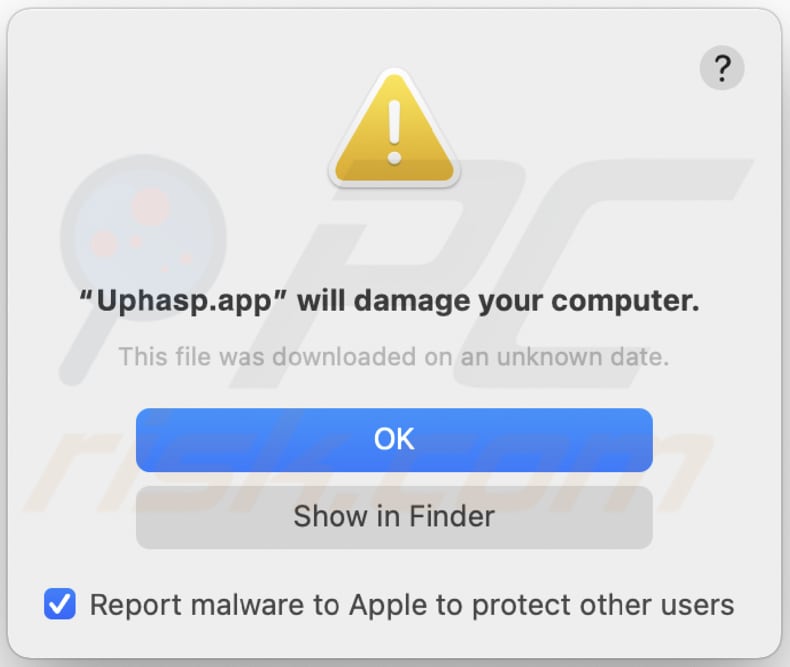
Tekst in deze waarschuwing:
"Uphasp.app" will damage your computer.
This file was downloaded on a unknown date.
OK
Show in Finder
Onmiddellijke automatische malwareverwijdering:
Handmatig de dreiging verwijderen, kan een langdurig en ingewikkeld proces zijn dat geavanceerde computer vaardigheden vereist. Combo Cleaner is een professionele automatische malware verwijderaar die wordt aanbevolen om malware te verwijderen. Download het door op de onderstaande knop te klikken:
DOWNLOAD Combo CleanerDoor het downloaden van software op deze website verklaar je je akkoord met ons privacybeleid en onze algemene voorwaarden. Om het volledige product te kunnen gebruiken moet u een licentie van Combo Cleaner kopen. Beperkte proefperiode van 7 dagen beschikbaar. Combo Cleaner is eigendom van en wordt beheerd door RCS LT, het moederbedrijf van PCRisk.
Snelmenu:
- Wat is Uphasp.app?
- STAP 1. Verwijder Uphasp.app gerelateerde bestanden en mappen van OSX.
- STAP 2. Uphasp.app advertenties uit Safari verwijderen.
- STAP 3. Uphasp.app adware uit Google Chrome verwijderen.
- STAP 4. Uphasp.app advertenties verwijderen uit Mozilla Firefox.
Video die laat zien hoe je adware en browser hijackers verwijdert van een Mac-computer:
Uphasp.app adware verwijderen:
Verwijder Uphasp.app-gerelateerde potentieel ongewenste toepassingen uit uw map "Toepassingen":

Klik op het Finder-pictogram. Selecteer in het Finder-venster "Toepassingen". Zoek in de map Toepassingen naar "MPlayerX", "NicePlayer" of andere verdachte toepassingen en sleep deze naar de Prullenmand. Nadat u de mogelijk ongewenste toepassing(en) die online advertenties veroorzaken hebt verwijderd, scant u uw Mac op resterende ongewenste onderdelen.
DOWNLOAD verwijderprogramma voor malware-infecties
Combo Cleaner die controleert of uw computer geïnfecteerd is. Om het volledige product te kunnen gebruiken moet u een licentie van Combo Cleaner kopen. Beperkte proefperiode van 7 dagen beschikbaar. Combo Cleaner is eigendom van en wordt beheerd door RCS LT, het moederbedrijf van PCRisk.
Verwijder aan de advertenties door uphasp.app gerelateerde bestanden en mappen:

Klik op het Finder icoon, vanuit de menubalk kies je Ga en klik je op Ga naar map...
 Controleer of er zich door de adware aangemaakte bestanden bevinden in de map /Library/LaunchAgents folder:
Controleer of er zich door de adware aangemaakte bestanden bevinden in de map /Library/LaunchAgents folder:

In de Ga naar map...-balk typ je: /Library/LaunchAgents
 In de map “LaunchAgents” zoek je naar recent toegevoegde verdachte bestanden en je verplaatst deze naar de prullenbak. Voorbeelden van bestanden aangemaakt door adware: “installmac.AppRemoval.plist”, “myppes.download.plist”, “mykotlerino.ltvbit.plist”, “kuklorest.update.plist”, enz. Adware installeert vaak bestanden met hetzelfde bestandsnaampatroon.
In de map “LaunchAgents” zoek je naar recent toegevoegde verdachte bestanden en je verplaatst deze naar de prullenbak. Voorbeelden van bestanden aangemaakt door adware: “installmac.AppRemoval.plist”, “myppes.download.plist”, “mykotlerino.ltvbit.plist”, “kuklorest.update.plist”, enz. Adware installeert vaak bestanden met hetzelfde bestandsnaampatroon.
 Controleer of er zich door adware aangemaakte bestanden bevinden in de map /Library/Application Support:
Controleer of er zich door adware aangemaakte bestanden bevinden in de map /Library/Application Support:

In de Ga naar map...-balk typ je: /Library/Application Support
 In de map “Application Support” zoek je naar recent toegevoegde verdachte mappen. Bijvoorbeeld “MplayerX” or “NicePlayer”, en je verplaatst deze mappen naar de prullenbak.
In de map “Application Support” zoek je naar recent toegevoegde verdachte mappen. Bijvoorbeeld “MplayerX” or “NicePlayer”, en je verplaatst deze mappen naar de prullenbak.
 Controleer of er zich door adware aangemaakte bestanden bevinden in de map ~/Library/LaunchAgents:
Controleer of er zich door adware aangemaakte bestanden bevinden in de map ~/Library/LaunchAgents:

In de Ga naar map...-balk typ je: ~/Library/LaunchAgents

In de map “LaunchAgents” zoek je naar recent toegevoegde verdachte bestanden en je verplaatst deze naar de prullenbak. Voorbeelden van bestanden aangemaakt door adware: “installmac.AppRemoval.plist”, “myppes.download.plist”, “mykotlerino.ltvbit.plist”, “kuklorest.update.plist”, enz. Adware installeert vaak verschillende bestanden met hetzelfde bestandsnaampatroon.
 Controleer of er zich door adware aangemaakte bestanden bevinden in de map /Library/LaunchDaemons:
Controleer of er zich door adware aangemaakte bestanden bevinden in de map /Library/LaunchDaemons:
 In de Ga naar map...-balk typ je: /Library/LaunchDaemons
In de Ga naar map...-balk typ je: /Library/LaunchDaemons
 In de map “LaunchDaemons” zoek je naar recent toegevoegde verdachte bestanden. Voorbeelden zijn: “com.aoudad.net-preferences.plist”, “com.myppes.net-preferences.plist”, "com.kuklorest.net-preferences.plist”, “com.avickUpd.plist”, etc., en je verplaatst deze naar de prullenbak.
In de map “LaunchDaemons” zoek je naar recent toegevoegde verdachte bestanden. Voorbeelden zijn: “com.aoudad.net-preferences.plist”, “com.myppes.net-preferences.plist”, "com.kuklorest.net-preferences.plist”, “com.avickUpd.plist”, etc., en je verplaatst deze naar de prullenbak.
 Scan uw Mac met Combo Cleaner:
Scan uw Mac met Combo Cleaner:
Als u alle stappen in de juiste volgorde hebt gevolgd dan zou uw Mac nu helemaal virus- en malwarevrij moeten zijn. Om zeker te weten of uw systeem niet langer besmet is voert u best een scan uit met Combo Cleaner Antivirus. Download dit programma HIER. Na het downloaden van het bestand moet u dubbelklikken op het combocleaner.dmg installatiebestand, in het geopende venster sleept u het Combo Cleaner-icoon naar het Applicaties-icoon. Nu opent u launchpad en klikt u op het Combo Cleaner-icoon. Wacht tot Combo Cleaner de virusdefinities heeft bijgewerkt en klik vervolgens op de knop 'Start Combo Scan'.

Combo Cleaner zal uw Mac scannen op malwarebesmettingen. Als de scan meldt 'geen bedreigingen gevonden' - dan betekent dit dat u verder de verwijderingsgids kunt volgen. In het andere geval is het aanbevolen alle gevonden besmettingen te verwijderen voor u verder gaat.

Na het verwijderen van bestanden en mappen die werden aangemaakt door deze adware ga je verder met het verwijderen van frauduleuze extensies uit je internetbrowsers.
Advertenties door Uphasp.app verwijderen uit de internetbrowsers:
 Kwaadaardige extensies verwijderen uit Safari:
Kwaadaardige extensies verwijderen uit Safari:
Verwijder aan advertenties door uphasp.app gerelateerde Safari extensies:

Open de Safari-browser, vanuit de menubalk selecteer je "Safari" en klik je op "Voorkeuren...".

In het scherm met de voorkeuren selecteer je "Extensies" en zoek je naar recent geïnstalleerde verdachte extensies. Als je die gevonden hebt klik je op de "Verwijderen"-knop er net naast. Merk op dat je veilig alle extensies kunt verwijderen uit de Safari-browser, ze zijn niet noodzakelijk voor een goede werking van de browser.
- Als je problemen blijft hebben met browser doorverwijzingen en ongewenste advertenties lees je hier hoe Safari te resetten.
 Kwaadaardige plug-ins verwijderen uit Mozilla Firefox:
Kwaadaardige plug-ins verwijderen uit Mozilla Firefox:
Verwijder aan advertenties door uphasp.app gerelateerde Mozilla Firefox add-ons:

Open je Mozilla Firefox-browser. In de rechterbovenhoek van het scherm klik je op de "Menu openen"-knop (met de drie horizontale lijnen). Uit het geopende menu selecteer je "Add-ons".

Kies het tabblad "Extensies" en zoek naar recent geïnstalleerde verdachte add-ons. Eens gevonden klik je op de "Verwijderen"-knop er net naast. Merk op dat je veilig alle extensies uit je Mozilla Firefox-browser kunt verwijderen - ze zijn niet noodzakelijk voor de goede werking van de browser.
- Als je problemen blijft ervaren met browser doorverwijzingen en ongewenste advertenties kun je ook Mozilla Firefox resetten.
 Kwaadaardige extensies verwijderen uit Google Chrome:
Kwaadaardige extensies verwijderen uit Google Chrome:
Verwijder aan advertenties door uphasp.app gerelateerde Google Chrome add-ons:

Open Google Chrome en klik op de "Chrome menu"-knop (drie horizontale lijnen) gesitueerd in de rechterbovenhoek van het browserscherm. In het uitklapmenu selecteer je "Meer tools" en vervolgens "Extensies".

In het scherm "Extensies" zoek je naar recent geïnstalleerde verdachte add-ons. Als je die gevonden hebt klik je op de "Prullenbak"-knop er net naast. Merk op dat je veilig alle extensies uit je Google Chrome-browser kunt verwijderen. Ze zijn niet noodzakelijk voor een goede werking van de browser.
- Als je problemen blijft ervaren met browser doorverwijzingen en ongewenste advertenties kun je ook Google Chrome resetten.
Veelgestelde vragen (FAQ)
Welke schade kan adware veroorzaken?
Adware kan verschillende problemen veroorzaken, zoals een verslechterde browse-ervaring, verminderde computersnelheid, het ongeoorloofd verzamelen van gebruikersgegevens, privacyschendingen en mogelijke blootstelling aan schadelijke inhoud of scams.
Wat doet adware?
Dit soort software vertoont irritante advertenties en kan ook worden gemaakt om browsers te kapen en gegevens te verzamelen.
Hoe genereren adware-ontwikkelaars inkomsten?
Adware-ontwikkelaars genereren meestal inkomsten door het promoten van verschillende producten, websites of diensten en een aanzienlijk deel van hun inkomsten is afkomstig van affiliate programma's.
Verwijdert Combo Cleaner de adware Uphasp.app?
Combo Cleaner scant je computer en verwijdert alle geïnstalleerde adware-type toepassingen. Het is cruciaal om te weten dat handmatige verwijdering mogelijk niet helemaal effectief is. Sommige onderdelen kunnen blijven bestaan en op de achtergrond actief zijn, zelfs na het verwijderen van de software.
Delen:

Tomas Meskauskas
Deskundig beveiligingsonderzoeker, professioneel malware-analist
Ik ben gepassioneerd door computerbeveiliging en -technologie. Ik ben al meer dan 10 jaar werkzaam in verschillende bedrijven die op zoek zijn naar oplossingen voor computertechnische problemen en internetbeveiliging. Ik werk sinds 2010 als auteur en redacteur voor PCrisk. Volg mij op Twitter en LinkedIn om op de hoogte te blijven van de nieuwste online beveiligingsrisico's.
Het beveiligingsportaal PCrisk wordt aangeboden door het bedrijf RCS LT.
Gecombineerde krachten van beveiligingsonderzoekers helpen computergebruikers voorlichten over de nieuwste online beveiligingsrisico's. Meer informatie over het bedrijf RCS LT.
Onze richtlijnen voor het verwijderen van malware zijn gratis. Als u ons echter wilt steunen, kunt u ons een donatie sturen.
DonerenHet beveiligingsportaal PCrisk wordt aangeboden door het bedrijf RCS LT.
Gecombineerde krachten van beveiligingsonderzoekers helpen computergebruikers voorlichten over de nieuwste online beveiligingsrisico's. Meer informatie over het bedrijf RCS LT.
Onze richtlijnen voor het verwijderen van malware zijn gratis. Als u ons echter wilt steunen, kunt u ons een donatie sturen.
Doneren
▼ Toon discussie